Domanda
Problema: come correggere l'errore di VISUALIZZAZIONE NON VALIDA DI UNMAPPING DEL DRIVER in Windows 10?
Ho ricevuto la schermata blu, ma il computer è stato caricato dopo. Penso che sia tutto a posto, ma ho ricevuto di nuovo lo stesso errore DRIVER UNMAPPING INVALID VIEW. Non ho aggiornato il mio sistema operativo o installato alcun programma, quindi non c'è motivo per cui si verifichi questo problema, credo. Potete aiutarmi a risolvere questo?
Risposta risolta
Il problema con questa schermata blu della morte è il fatto che l'errore indica problemi di hardware o driver difettosi quando viene visualizzato l'errore DRIVER_UNMAPPING_INVALID_VIEW in Windows 10. Questi BSOD[1] gli errori possono essere gravi e danneggiare la macchina, quindi gli utenti[2] potrebbe farsi prendere dal panico o avere paura.
La risoluzione dei problemi relativi all'errore DRIVER UNMAPPING INVALID VIEW in Windows 10 è fondamentale perché è così che per vedere quale problema deve essere risolto per evitare errori di schermata blu e per risolvere completamente il problema. Gli errori casuali sono fastidiosi, ma il crash del sistema e gli errori di blocco come questo possono portare a danni permanenti e persino a modifiche alla tua macchina.
È possibile correggere l'errore DRIVER UNMAPPING INVALID VIEW, ma è necessario determinare alcune cose. Se utilizzi il sistema operativo Windows 10, dovresti sapere che bug ed errori sono comuni e spesso possono innescare problemi relativi a driver, software, programmi hardware.[3]
DRIVER UNMAPPING INVALID VIEW errore in Windows 10 e altri errori BSOD possono anche essere il risultato dell'aggiornamento o dell'installazione del sistema operativo difettoso. Se il problema si verifica dopo aver installato qualcosa di nuovo, questo potrebbe essere il rivelatore. Se il problema viene attivato dal registro di Windows o da problemi software, ReimageLavatrice Mac X9 posso aiutarti. Assicurati di eseguire il controllo del sistema con uno strumento simile per passare a soluzioni manuali più difficili.
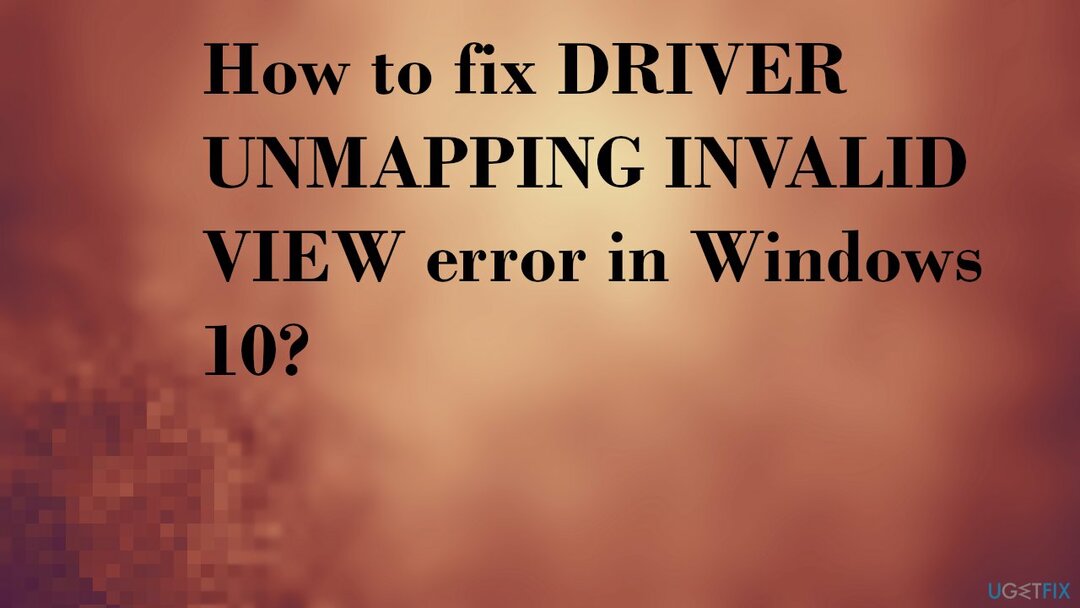
1. Scarica gli ultimi aggiornamenti per correggere DRIVER UNMAPPING INVALID VIEW errore in Windows 10
Per riparare il sistema danneggiato, è necessario acquistare la versione con licenza di Reimage Reimage.
- Vai a Impostazioni.
- Scegliere Aggiornamento e sicurezza sezione.
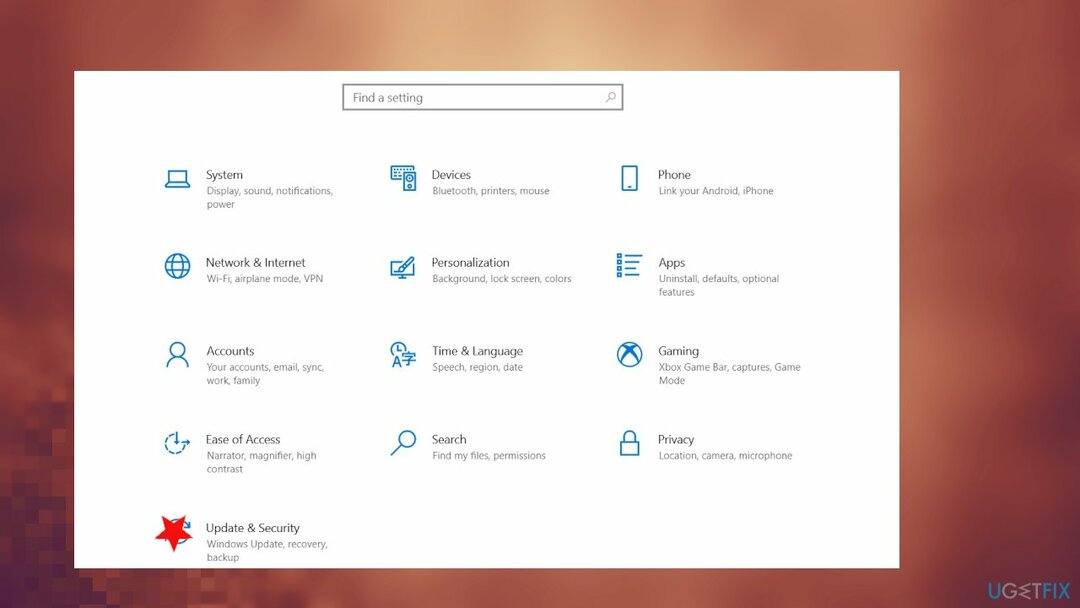
- Sul lato destro, fare clic su Controlla gli aggiornamenti.
- Attendi l'installazione dell'aggiornamento e riavviare il tuo dispositivo.
2. Esegui lo strumento di risoluzione dei problemi hardware
Per riparare il sistema danneggiato, è necessario acquistare la versione con licenza di Reimage Reimage.
- Fare clic con il tasto destro su Inizio e scegli Impostazioni.
- Vai a Aggiornamento e sicurezza sezione.
- Scegliere Risoluzione dei problemi.
- Scegliere BSOD a destra e clicca Esegui lo strumento di risoluzione dei problemi.
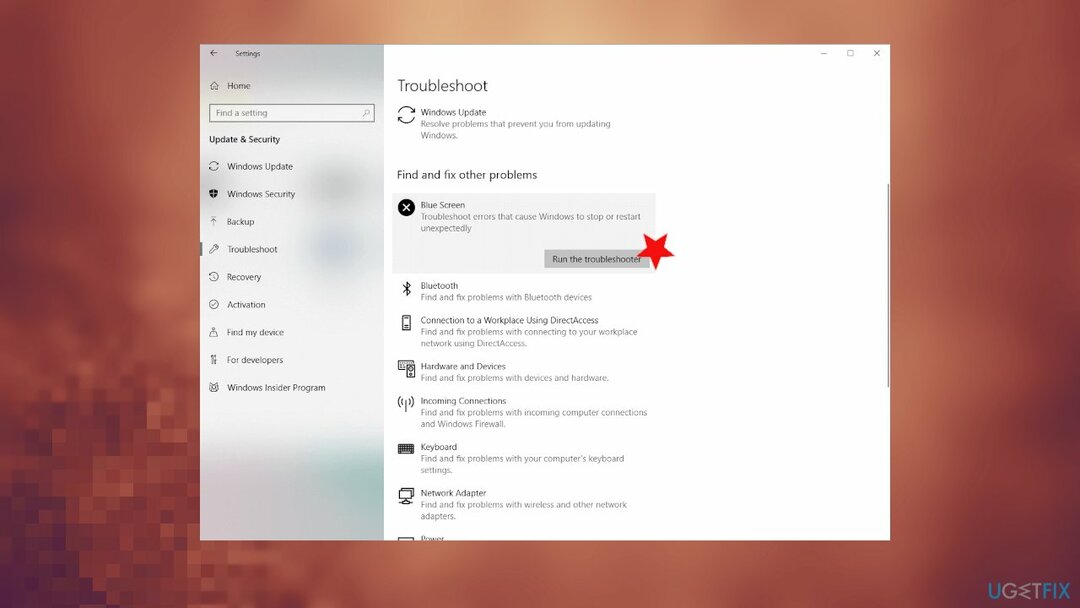
- Segui la procedura guidata.
3. Aggiorna i driver per correggere l'errore DRIVER UNMAPPING INVALID VIEW
Per riparare il sistema danneggiato, è necessario acquistare la versione con licenza di Reimage Reimage.
- premere Windows + X Selezionare Gestore dispositivi.
- Espandere la sezione particolare.
- Puoi trovare driver difettosi con punti esclamativi vicino a loro.
-
Fare clic con il pulsante destro del mouse driver installato e quindi selezionare Aggiorna driver.
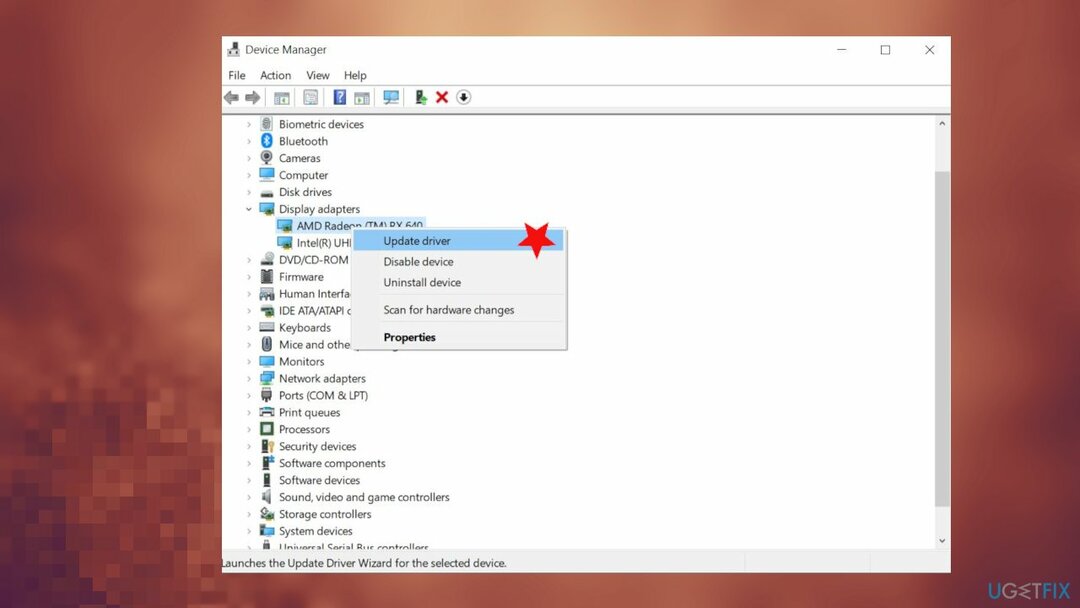
- premere Windows + X Selezionare Gestore dispositivi.
- Espandere Controller audio, video e giochi.
- Fare clic con il pulsante destro del mouse driver audio installato e quindi selezionare Aggiorna driver.
4. Esegui scansione SFC e DISM
Per riparare il sistema danneggiato, è necessario acquistare la versione con licenza di Reimage Reimage.
- Tipo cmd nella ricerca di Windows
- Fare clic con il tasto destro su Prompt dei comandi e seleziona Eseguire come amministratore
- Digita il seguente comando e premi Accedere:
sfc /scannow
- Attendi fino al termine della scansione e riavviare il tuo PC.
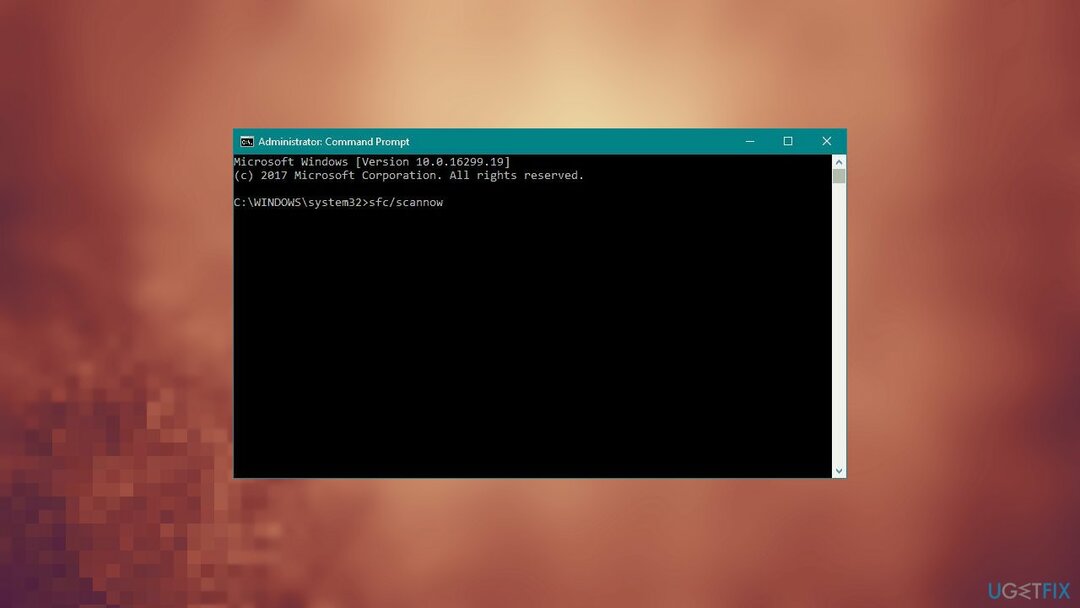
- Aprire Prompt dei comandi di nuovo.
- Copia e incolla:
DISM.exe /Online /Cleanup-image /Scanhealth - premere accedere.
- Ora inserisci:
DISM.exe /Online /Cleanup-image /Restorehealth - premere accedere per eseguirlo.
5. Disabilita le app problematiche per correggere l'errore DRIVER UNMAPPING INVALID VIEW in Windows
Per riparare il sistema danneggiato, è necessario acquistare la versione con licenza di Reimage Reimage.
- premere Tasto Windows + R aprire Correre scatola.
- Tipo MSConfig e premi Invio.
- Clic Avvio selettivo e deseleziona Carica elementi di avvio.
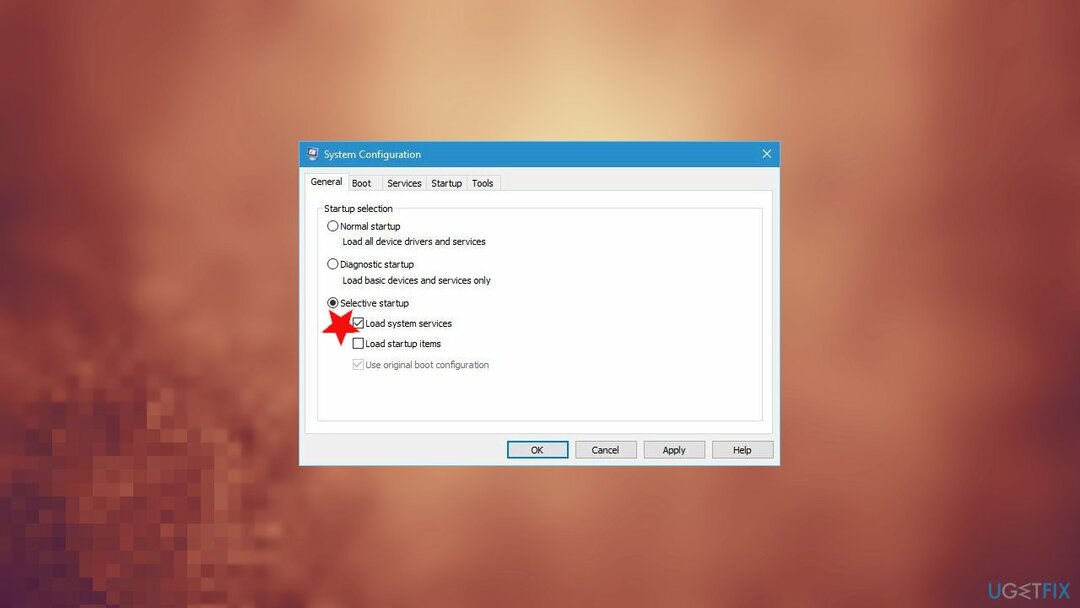
- Vai al Servizi scheda e controlla Nascondi tutti i servizi Microsoft.
- premi il Disabilitare tutto pulsante.
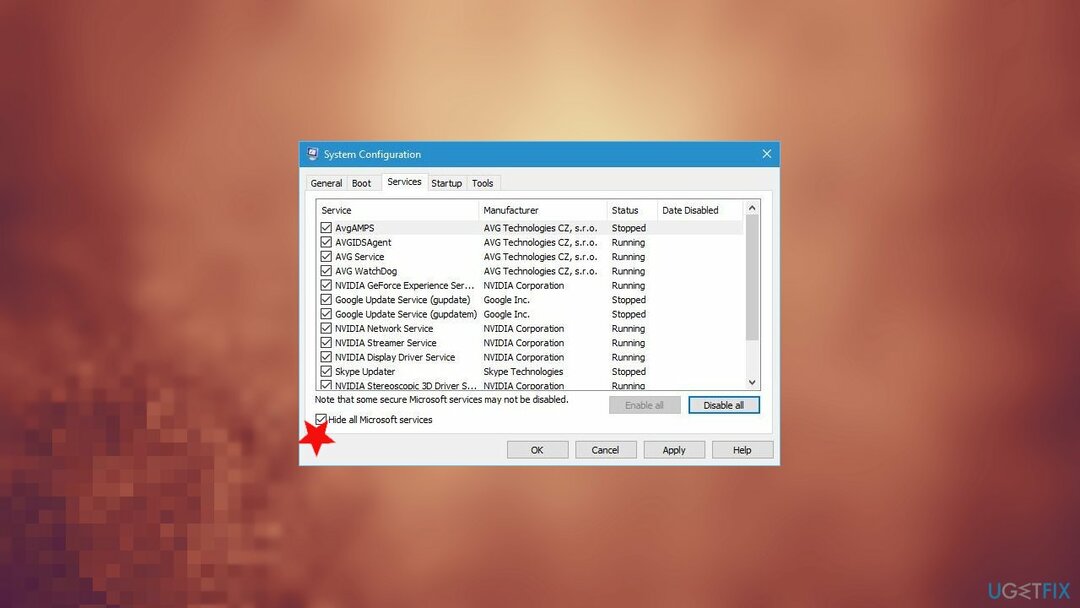
- Clic Applicare e OK per salvare le modifiche.
- Avvia Task Manager premendo Ctrl + Maiusc + Esc
- Vai al Avviare scheda.
- Fare clic con il pulsante destro del mouse su ciascun elemento dell'elenco e selezionare disattivare dal menù.
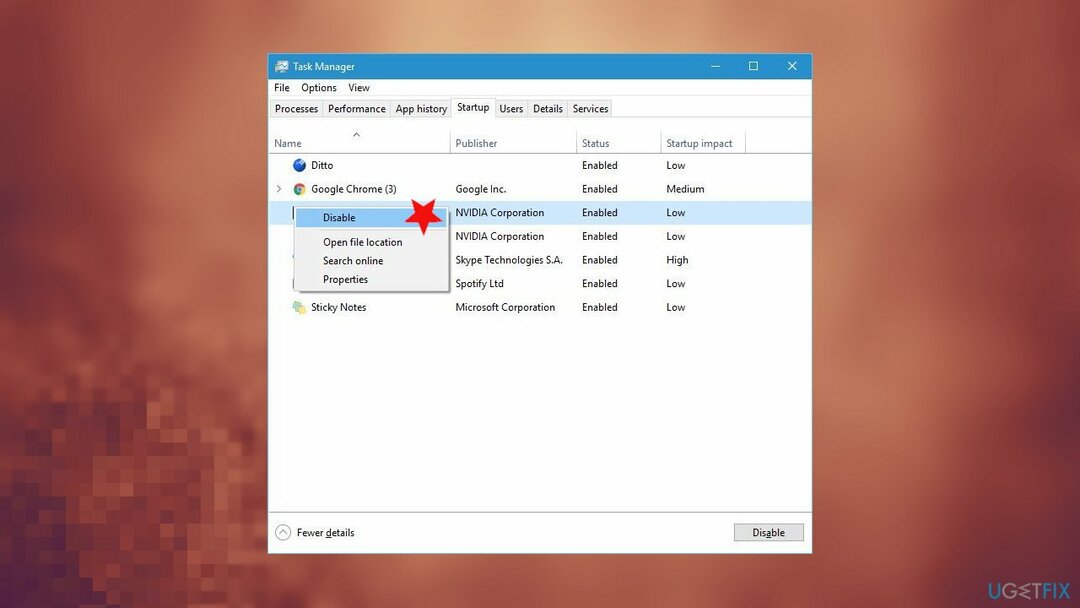
- Riavvia il PC.
6. Ripristina Windows
Per riparare il sistema danneggiato, è necessario acquistare la versione con licenza di Reimage Reimage.
- Riavvia il computer alcune volte per avviare la riparazione automatica.
- Selezionare Risoluzione dei problemi.
- Poi Ripristina questo PC.
- Clic Rimuovi tutto.
- Potrebbe essere richiesto di inserire il supporto di installazione di Windows 10.
- Selezionare Solo l'unità in cui è installato Windows.
- Rimuovi i miei file.
- Clic Ripristina per avviare il ripristino di Windows 10 e seguire le istruzioni
Ripara automaticamente i tuoi errori
Il team di ugetfix.com sta cercando di fare del suo meglio per aiutare gli utenti a trovare le migliori soluzioni per eliminare i loro errori. Se non vuoi lottare con le tecniche di riparazione manuale, usa il software automatico. Tutti i prodotti consigliati sono stati testati e approvati dai nostri professionisti. Gli strumenti che puoi utilizzare per correggere l'errore sono elencati di seguito:
Offerta
fallo ora!
Scarica correzioneFelicità
Garanzia
fallo ora!
Scarica correzioneFelicità
Garanzia
Se non sei riuscito a correggere il tuo errore utilizzando Reimage, contatta il nostro team di supporto per ricevere assistenza. Per favore, facci sapere tutti i dettagli che ritieni dovremmo sapere sul tuo problema.
Questo processo di riparazione brevettato utilizza un database di 25 milioni di componenti che possono sostituire qualsiasi file danneggiato o mancante sul computer dell'utente.
Per riparare il sistema danneggiato, è necessario acquistare la versione con licenza di Reimage strumento di rimozione malware.

Una VPN è fondamentale quando si tratta di privacy dell'utente. I tracker online come i cookie possono essere utilizzati non solo dalle piattaforme di social media e da altri siti Web, ma anche dal provider di servizi Internet e dal governo. Anche se applichi le impostazioni più sicure tramite il tuo browser web, puoi comunque essere monitorato tramite app connesse a Internet. Inoltre, i browser incentrati sulla privacy come Tor non sono una scelta ottimale a causa della ridotta velocità di connessione. La soluzione migliore per la tua massima privacy è Accesso privato a Internet – essere anonimo e sicuro online.
Il software di recupero dati è una delle opzioni che potrebbero aiutarti recuperare i tuoi file. Una volta eliminato, un file non svanisce nel nulla: rimane nel sistema finché non vengono scritti nuovi dati su di esso. Recupero dati professionale è un software di recupero che cerca le copie funzionanti dei file cancellati all'interno del tuo disco rigido. Utilizzando lo strumento, puoi prevenire la perdita di documenti preziosi, compiti scolastici, immagini personali e altri file cruciali.